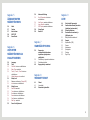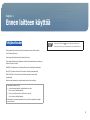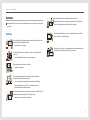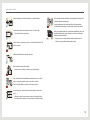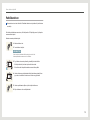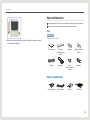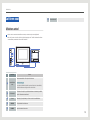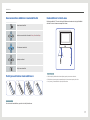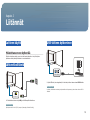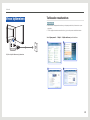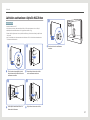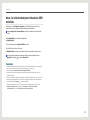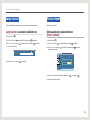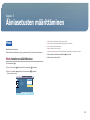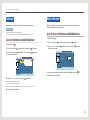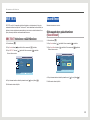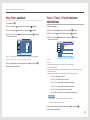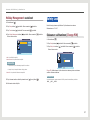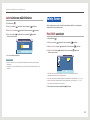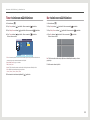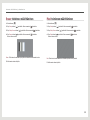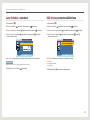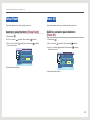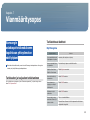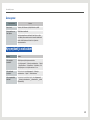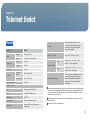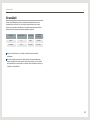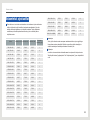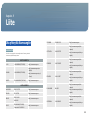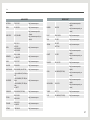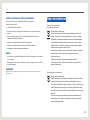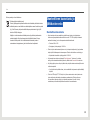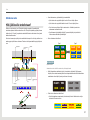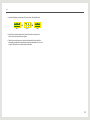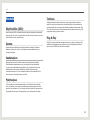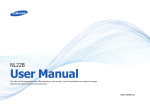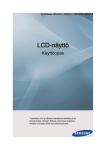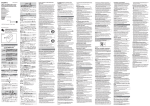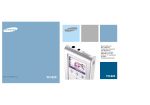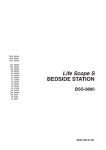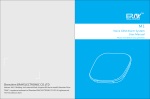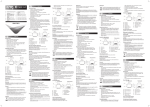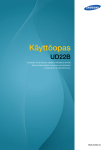Download Samsung 22" Specialized Display NL22B Käyttöopas
Transcript
NL22B Käyttöopas Tuotteiden väri ja ulkoasu saattavat vaihdella ja teknisiä tietoja voidaan laitteen toiminnan parantamiseksi muuttaa ilman ennakkoilmoitusta. BN46-00298A-02 Sisällysluettelo Kappale. 1 ENNEN LAITTEEN KÄYTTÖÄ Kappale. 3 LIITÄNNÄT 4 5 5 5 6 7 8 11 12 19 19 19 19 20 20 21 Tekijänoikeudet Asennusalueen turvaaminen Turvallisuusohjeet Symbolit Sähköturvallisuus Asennus Käyttö Tuotteen käyttöä koskevat varotoimet Puhdistaminen Kappale. 2 VALMISTELU 13 13 14 15 15 16 16 18 Sisällön tarkistaminen Poistaminen pakkauksesta Osien tarkistaminen Laitteen osat Ulkoinen anturi Takanäkymä Kaukosäädin Laitteen mitat 22 Laitteen käyttö Muistettava ennen kytkentää Lähiverkkoliitäntä USB-laitteen kytkeminen Virran kytkeminen Tarkkuuden muuttaminen Laitteiden asettaminen näytteille NL22B:hen Kuva- tai videotiedostojen toistaminen USB-muistista Kappale. 4 NÄYTÖN ASETUSTEN MÄÄRITTÄMINEN 23 23 24 25 25 Mode Custom Color Control Lamp Control Picture Reset 2 Kappale. 5 ÄÄNIASETUSTEN MÄÄRITTÄMINEN 26 27 27 28 28 Mode Custom Auto Volume SRS TS XT Sound Reset Kappale. 6 ASETUSTEN MÄÄRITTÄMINEN JA PALAUTTAMINEN 29 29 29 30 30 31 31 31 32 32 32 33 33 34 34 35 35 Language Time Clock Set -toiminnon määrittäminen Sleep Timer -asetukset Timer1 / Timer2 / Timer3-toiminnon määrittäminen Holiday Management -asetukset Safety Lock Salasanan vaihtaminen (Change PIN) Lock-toiminnon määrittäminen Safety Screen Pixel Shift-asetukset Timer-toiminnon määrittäminen Bar-toiminnon määrittäminen Eraser-toiminnon määrittäminen Pixel-toiminnon määrittäminen Side Grey -asetukset Power On Adjustment 36 36 36 37 37 38 38 Advanced Settings Fan & Temperature-toiminnon määrittäminen Auto Power -asetusten säätäminen Lamp Schedule -asetukset OSD Display-asetusten säätäminen Setup Reset Reset All Kappale. 7 VIANMÄÄRITYSOPAS 39 39 39 40 Samsungin asiakaspalvelukeskukseen tapahtuvan yhteydenoton edellytykset Tarkkuuden ja taajuuden tarkistaminen Tarkistettavat kohteet Kysymykset ja vastaukset Kappale. 9 LIITE 44 48 49 50 51 53 53 53 53 53 53 53 Ota yhteyttä Samsungiin Vastuu maksullisesta palvelusta (asiakkaan kustannukset) Oikea hävittäminen Ihanteellinen kuvanlaatu ja jälkikuvien esto Mitä jälkikuvilla tarkoitetaan? Sanasto Näyttövalikko (OSD) Gamma Vaakataajuus Pystytaajuus Tarkkuus Plug & Play Kappale. 8 TEKNISET TIEDOT 41 42 43 Yleiset Virransäästö Esiasetetut ajastustilat 3 Kappale. 1 Ennen laitteen käyttöä Tekijänoikeudet TruSurround XT, SRS and the symbol are trademarks of SRS Labs, Inc. TruSurround XT technology is incorporated under license from SRS Labs, Inc. Tämän oppaan tiedot voivat muuttua laadun parantamiseksi ilman erillistä ilmoitusta. © 2012 Samsung Electronics Tämän oppaan tekijänoikeudet omistaa Samsung Electronics. Tämän oppaan käyttäminen tai jäljentäminen osittain tai kokonaisuudessaan ilman Samsung Electronicsin lupaa on kielletty. SAMSUNG- ja SyncMaster-logo ovat Samsung Electronicsin rekisteröityjä tavaramerkkejä. Microsoft® ja Windows ovat Microsoft Corporationin rekisteröityjä tavaramerkkejä. VESA, DPM ja DDC ovat Video Electronics Standards Associationin rekisteröityjä tavaramerkkejä. Kaikkien muiden tavaramerkkien omistusoikeudet kuuluvat niiden omistajille. • Palvelumaksu voidaan periä, jos • (a) kutsut asentajan paikalle, vaikka laitteessa ei ole vikaa. (eli et ole lukenut tätä käyttöopasta). • (b) tai jos viet laitteen huoltoon, vaikka siinä ei ole vikaa. (eli et ole lukenut tätä käyttöopasta). • Palvelumaksun suuruudesta ilmoitetaan sinulle ennen töihin ryhtymistä tai asentajan vierailua kotonasi. 4 Ennen laitteen käyttöä Asennusalueen turvaaminen Turvallisuusohjeet Jätä laitteen lähelle tilaa sen ilmanvaihtoa varten. Laitteen sisäisen lämpötilan nouseminen voi aiheuttaa tulipalon ja vaurioittaa laitetta. Jätä laitteen lähelle tilaa vähintään alla näytetyn verran, kun asennat laitetta. Laitteen ulkoasu voi vaihdella. Vaara Älä avaa koteloa. Voit saada sähköiskun. Laitteen sisällä olevat komponentit eivät ole kotikäyttäjien korjattavissa. Ota yhteyttä teknikkoon korjausta varten. Symbolit 10 cm 10 cm 10 cm Varoitus 10 cm Vaara Ohjeiden noudattamatta jättäminen voi johtaa vakaviin henkilövahinkoihin tai kuolemaan. Ohjeiden noudattamatta jättäminen voi johtaa henkilö- tai omaisuusvahinkoihin. 10 cm Tällä symbolilla merkityt toiminnot ovat kiellettyjä. Tällä symbolilla merkittyjä ohjeita on noudatettava. Säilytykseen liittyvät turvatoimenpiteet Kiiltävien mallien pintaan voi ilmestyä valkoisia tahroja, jos niiden lähellä käytetään ultraäänellä toimivaa ilmankostutinta. Ota yhteyttä lähimpään Samsungin asiakaspalvelukeskukseen, jos haluat puhdistaa laitteen sisäosat (palvelusta peritään maksu). 5 Ennen laitteen käyttöä Sähköturvallisuus Älä taivuta tai vedä virtajohtoa voimakkaasti. Älä aseta painavia esineitä virtajohdon päälle. Seuraavat kuvat ovat vain viitteellisiä. Tosielämän tilanteet voivat poiketa siitä, mitä kuvissa on esitetty. -- Johdon vioittuminen voi aiheuttaa tulipalon tai sähköiskun. Älä aseta virtajohtoa tai laitetta lämmönlähteiden lähelle. Varoitus -- Seurauksena voi olla tulipalo tai sähköisku. Älä käytä viallista virtajohtoa tai pistoketta tai löystynyttä pistorasiaa. -- Seurauksena voi olla sähköisku tai tulipalo. Vaara Älä kytke montaa laitetta yhteen pistorasiaan. Älä irrota virtajohtoa, kun laite on käytössä. -- Muussa tapauksessa pistorasia voi aiheuttaa tulipalon. -- Laite voi vahingoittua sähköiskun seurauksena. Älä kosketa virtapistoketta märin käsin. Muussa tapauksessa seurauksena voi olla sähköisku. Käytä vain Samsungin toimittamaa virtajohtoa. Älä käytä virtajohtoa muiden laitteiden kanssa. ! Työnnä virtajohdon pistoke kokonaan paikalleen, jotta se ei irtoa. Pidä pistorasian ympäristö esteettömänä. -- Epävakaa liitäntä voi aiheuttaa tulipalon. -- Jos laitteen käytössä on ongelmia, sinun on irrotettava virtajohto laitteen virransyötön katkaisemiseksi. ! ! Kytke virtajohto maadoitettuun pistorasiaan. (koskee vain tyypin 1 eristettyjä laitteita). ! -- Seurauksena voi olla tulipalo tai sähköisku. Irrota virtajohto pistorasiasta pitelemällä kiinni pistokkeesta. -- Seurauksena voi olla tulipalo tai sähköisku. -- Seurauksena voi olla sähköisku tai henkilövahinkoja. ! Pyyhi virtajohdon nastojen tai pistorasian ympärillä oleva pöly kuivalla liinalla. ! -- Seurauksena voi olla tulipalo. 6 Ennen laitteen käyttöä Asennus Älä altista laitetta suoralle auringonvalolle äläkä asenna sitä lämmönlähteiden tai kuumien esineiden, esimerkiksi uunin, läheisyyteen. Seuraavat kuvat ovat vain viitteellisiä. Tosielämän tilanteet voivat poiketa siitä, mitä kuvissa on esitetty. Tämä voi lyhentää laitteen käyttöikää tai johtaa tulipaloon. Älä asenna laitetta paikkaan, jossa nuoret lapset pääsevät siihen käsiksi. Varoitus Laite voi pudota ja vahingoittaa lapsia. Älä aseta kynttilöitä, hyönteiskarkottimia tai savukkeita laitteen päälle. Älä asenna laitetta lämmönlähteiden lähelle. -- Seurauksena voi olla tulipalo. Älä asenna laitetta huonosti tuuletettuihin tiloihin, kuten kirjahyllyyn tai komeroon. Ruokaöljy, kuten soijaöljy, voi vahingoittaa laitetta tai muuttaa sen muotoa. Älä asenna laitetta keittiöön tai keittiön työtason lähelle. -- Sisäisen lämpötilan kasvaminen voi johtaa tulipaloon. Pidä pakkausmuovit poissa lasten ulottuvilta. -- Lapset voivat tukehtua. ! Älä asenna laitetta epävakaalle tai tärisevälle pinnalle (esimerkiksi epävakaalle hyllylle tai kaltevalle pinnalle). -- Laite voi pudota ja vahingoittua ja/tai aiheuttaa henkilövahinkoja. -- Laitteen käyttäminen alueella, jolla on voimakasta tärinää, voi vahingoittaa laitetta tai johtaa tulipaloon. Älä asenna laitetta ajoneuvoon tai paikkaan, jossa se joutuu alttiiksi pölylle, kosteudelle (esimerkiksi vesipisaroille), öljylle tai savulle. ! -- Seurauksena voi olla tulipalo tai sähköisku. 7 Ennen laitteen käyttöä Käyttö Vaara Seuraavat kuvat ovat vain viitteellisiä. Tosielämän tilanteet voivat poiketa siitä, mitä kuvissa on esitetty. Kun asennat laitteen kaappiin tai hyllylle, varmista, että laitteen alareuna on niiden kanssa samassa tasossa. -- Laite voi pudota ja rikkoutua tai aiheuttaa henkilövahinkoja. -- Asenna laite vain oikean kokoisiin kaappeihin tai oikean kokoisille hyllyille. SAMSUNG ! ! Varoitus Laitteen asentaminen epätavalliseen paikkaan (esimerkiksi paikkaan, jossa on paljon pieniä hiukkasia, kemiallisia aineita tai äärilämpötiloja, tai lentokentälle tai rautatieasemalle, jossa laite toimii jatkuvasti pitkän aikaa) voi merkittävästi heikentää laitteen suorituskykyä. Laitteessa on korkea jännite. Älä koskaan pura, korjaa tai muuta laitetta itse. -- Ota yhteyttä Samsungin asiakaspalvelukeskukseen, jos haluat asentaa laitteen tällaiseen paikkaan. -- Ota yhteyttä Samsungin asiakaspalvelukeskukseen, jos laite vaatii huoltoa. Varo, ettei laite putoa sitä siirrettäessä. Laske laite varovasti ja huolellisesti alas. Sammuta laite virtakytkimestä ja irrota virtajohto sekä muut kytketyt kaapelit ennen laitteen siirtämistä. -- Seurauksena voi olla laitteen vioittuminen tai henkilövahinkoja. -- Seurauksena voi olla tulipalo tai sähköisku. ! -- Johdon vioittuminen voi aiheuttaa tulipalon tai sähköiskun. Jos laitteesta tulee epätavallista ääntä, palaneen hajua tai savua, irrota virtajohto välittömästi ja ota yhteyttä Samsungin asiakaspalvelukeskukseen. Älä aseta laitetta ylösalaisin. -- Näyttö voi vioittua. ! -- Seurauksena voi olla sähköisku tai tulipalo. Ukkosen ja salamoinnin aikana sammuta laite virtakytkimestä ja irrota virtajohto. ! -- Seurauksena voi olla tulipalo tai sähköisku. Jos laite putoaa tai sen kotelo vahingoittuu, sammuta laite virtakytkimestä ja irrota virtajohto. Ota sen jälkeen yhteyttä Samsungin asiakaspalvelukeskukseen. -- Jatkuva käyttö voi aiheuttaa tulipalon tai sähköiskun. 8 Ennen laitteen käyttöä Älä käytä tai säilytä laitteen lähellä tulenarkoja suihkeita tai palavia aineita. Älä vedä laitetta pitämällä kiinni ainoastaan virtajohdosta tai jostain muusta johdosta. -- Johdon vahingoittuminen voi johtaa laitteen vioittumiseen, sähköiskuun tai tulipaloon. -- Seurauksena voi olla räjähdys tai tulipalo. ! Älä nosta tai siirrä laitetta vetämällä virtajohdosta tai muista kaapeleista. Varmista, että pöytäliinat tai verhot eivät tuki tuuletusaukkoja. -- Johdon vahingoittuminen voi johtaa laitteen vioittumiseen, sähköiskuun tai tulipaloon. -- Sisäisen lämpötilan kasvaminen voi johtaa tulipaloon. Älä pudota esineitä laitteen päälle tai kohdista siihen iskuja. 100 -- Seurauksena voi olla tulipalo tai sähköisku. Älä anna lasten roikkua laitteesta tai kiivetä sen päälle. -- Katkaise laitteen virta ja irrota virtajohto, jos laitteeseen pääsee vettä tai muita vieraita aineita. Ota sen jälkeen yhteyttä Samsungin asiakaspalvelukeskukseen. -- Lapsesi voivat vahingoittua. -- Seurauksena voi olla laitteen vioittuminen, sähköisku tai tulipalo. ! Älä jätä raskaita tai lasten pitämiä esineitä (esimerkiksi leluja tai makeisia) laitteen päälle. Vaara -- Laite tai raskaat esineet voivat pudota, kun lapset yrittävät tavoitella leluja tai makeisia, ja seurauksena voi olla vakavia henkilövahinkoja. Älä aseta nesteitä sisältäviä esineitä (esimerkiksi maljakoita, ruukkuja tai pulloja) tai metalliesineitä laitteen päälle. Jos jätät pysäytetyn kuvan näkyviin pitkäksi aikaa, näytölle saattaa muodostua jälkikuva tai viallisia kuvapisteitä. -- Seurauksena voi olla laitteen vioittuminen, sähköisku tai tulipalo. -_! Vältä kaasuvuodon tapauksessa laitteen tai virtapistokkeen koskettamista. Tuuleta myös alue välittömästi. ! -- Jos et aio käyttää tuotetta pitkään aikaan, ota virransäästötila tai liikkuva näytönsäästäjä käyttöön. ! -- Katkaise laitteen virta ja irrota virtajohto, jos laitteeseen pääsee vettä tai muita vieraita aineita. Ota sen jälkeen yhteyttä Samsungin asiakaspalvelukeskukseen. GAS Älä aseta metalliesineitä (esimerkiksi syömäpuikkoja, kolikoita tai hiussolkia) tai herkästi syttyviä esineitä (esimerkiksi paperia tai tulitikkuja) laitteeseen (esimerkiksi sen tuuletusaukkoihin tai tulo- ja lähtöportteihin). Irrota virtajohto pistorasiasta, kun et käytä laitetta pitkään aikaan (esimerkiksi loman aikana). -- Pölyn kertyminen ja kuumeneminen voivat aiheuttaa tulipalon, sähköiskun tai sähkövuotoa. Käytä laitetta suositellulla tarkkuudella ja taajuudella. -- Näkösi voi heiketä. -- Kipinät voivat aiheuttaa räjähdyksen tai tulipalon. ! 9 Ennen laitteen käyttöä Näytön katseleminen liian läheltä pitkän aikaa voi heikentää näköä. Käytä ainoastaan tuotteelle tarkoitettuja standardiparistoja. Älä käytä uutta ja käytettyä paristoa samanaikaisesti. Muussa tapauksessa paristo saattaa vaurioitua tai aiheuttaa tulipalon, henkilövahinkoja tai paristosta voi vuotaa tuotetta vaurioittavaa nestettä. ! Lepuuta silmiäsi laitteen käytön aikana tunnissa yli 5 minuutin ajan. Paristot (myös ladattavat paristot) on toimitettava kierrätettäviksi, niitä ei saa hävittää tavallisen jätteen mukana. Kuluttaja on velvollinen toimittamaan käytetyt paristot kierrätettäviksi. -- Tämä vähentää silmien rasittumista. ! ! Laitteen etuosa voi kuumentua, kun laite on ollut käytössä pitkän aikaa. Ole erittäin varovainen. -- Käytetyt paristot voi viedä paikalliseen paristonkeräyspisteeseen tai liikkeeseen, jossa myydään samantyyppisiä paristoja. Pidä pienet lisätarvikkeet poissa lasten ulottuvilta. ! Älä aseta raskaita esineitä laitteen päälle. -- Seurauksena voi olla laitteen vioittuminen tai henkilövahinkoja. Valvo, etteivät lapset laita kaukosäätimen paristoa suuhunsa, kun vaihdat pariston. Laita patteri paikkaan, jossa se ei ole lasten ulottuvilla. Ota heti yhteyttä lääkäriin, jos lapsella on ollut paristo suussa. Kun vaihdat pariston, varmista, että asennat sen paikalleen navat oikein päin (+, -). ! -- Väärinpäin asennettu paristo saattaa vaurioitua tai aiheuttaa tulipalon, henkilövahinkoja tai paristosta voi vuotaa laitetta vaurioittavaa nestettä. 10 Ennen laitteen käyttöä Tuotteen käyttöä koskevat varotoimet Älä altista tuotetta minkäänlaisille ruoka-aineille tai kosteille materiaaleille, nesteille tai teräville esineille. Seuraavat kuvat ovat vain viitteellisiä. Tosielämän tilanteet voivat poiketa siitä, mitä kuvissa on esitetty. Älä siirrä laitetta, kun sen sisällä on esineitä. Älä laita eläintä tai kasvia laitteen sisälle. -- Esineet voivat vahingoittua. ! Älä siirrä laitetta, kun sen luukku on auki ja sen sisällä on esineitä. -- Esineet voivat pudota ja vahingoittua. ! Kun siirrät laitetta, varo, ettei se kolahda muihin esineisiin. ! -- Suuri osa laitteen pinnasta on valmistettu lasista. Lasi on särkyvää ja se voi rikkoutua huolimattoman käytön seurauksena. Avaa ja sulje tuotteen luukku varovasti. Luukun väliin jääviin vartalon osiin voi syntyä vamma. ! Laitteessa olevat esineet voivat kuumentua sisäänrakennetun LED-valon vuoksi, kun laite on ollut käytössä pitkän aikaa. Ole erittäin varovainen. Huomaa, että tuotteen sisään esille asetetun esineen muoto ja väri voivat muuttua pitkän ajan kuluessa. Näin voi käydä LED-lähteen valon ja lämmön takia. 11 Ennen laitteen käyttöä Puhdistaminen Seuraavat kuvat ovat vain viitteellisiä. Tosielämän tilanteet voivat poiketa siitä, mitä kuvissa on esitetty. Ole laitetta puhdistettaessa varovainen, sillä kehittyneiden LCD-näyttöjen paneeli ja ulkopinta naarmuuntuvat helposti. Noudata seuraavia puhdistusohjeita. 1. Katkaise laitteen virta. 2. Irrota laitteen virtajohto. HUOMAUTUS Pitele virtajohtoa pistokkeesta äläkä kosketa johtoa märin käsin. Muussa tapauksessa seurauksena voi olla sähköisku. 3. Pyyhi laitteen kuvaruutu puhtaalla, pehmeällä ja kuivalla liinalla. -- Älä käytä alkoholia, liuottimia tai pinta-aktiivisia aineita. ! -- Älä suihkuta vettä tai puhdistusainetta suoraan laitteen päälle. 4. Laitteen ulkokuoren puhdistamiseksi käytä kostutettua pehmeää liinaa ja purista se huolellisesti kuivaksi ennen ulkokuoren pyyhkimistä. 5. Laitteen puhdistamisen jälkeen kytke virtajohto laitteeseen. 6. Kytke laitteeseen virta sen käyttämiseksi. 12 Kappale. 2 Valmistelu Sisällön tarkistaminen 2. Nosta laatikon yläosaa ja poista se pitämällä kiinni siinä olevista urista. 1 2 Poistaminen pakkauksesta Laite voi näyttää erilaiselta kuin kuvissa. 1. Irrota laatikon pohjassa oleva musta lukituslaite. 1 3 2 4 5 3 3. Tarkista, että kaikki osat ovat tallella ja poista styroksi ja muovipussi. HUOMAUTUS • Laite voi näyttää erilaiselta kuin kuvassa. • Tämä kuva on tarkoitettu vain esimerkiksi. 13 Valmistelu Osien tarkistaminen Jos pakkauksesta puuttuu jokin osa, ota yhteyttä siihen jälleenmyyjään, jolta ostit laitteen. Erikseen myytävät osat ja lisätarvikkeet voivat olla erilaisia kuin kuvassa. Osat HUOMAUTUS Osat voivat olla erilaisia eri alueilla. 4. Säilytä laatikko joissakin kuivissa tiloissa, jotta voisit käyttää sitä uudelleen, jos laitetta tarvitsee siirtää tulevaisuudessa. Pika-asetusopas Takuukortti (Ei saatavilla joillain alueilla) Käyttöopas MagicInfo-ohjelmistoDVD-levy - - + + Virtajohto Kaukosäädin Paristot (Ei saatavilla joillain alueilla) Näppäimet Erikseen myytävät osat Lähiverkkokaapeli USB-näppäimistö USB-hiiri USB-kaapeli 14 Valmistelu Laitteen osat 6 Ilmanvaihtoaukko - Ulkoinen anturi • Ulkoinen anturi muodostuu kaukosäätimen anturista, valoanturista ja toimintonäppäimistä. • Osien väri ja muoto voivat olla erilaisia kuin tässä näytettyjen osien. Teknisiä ominaisuuksia voidaan muuttaa laadun parantamiseksi ilman erillistä ilmoitusta. 6 SOURCE POWER Kuvakkeet Kuvaus Suuntaa kaukosäädin LCD-näytön tähän kohtaan. 1 Kaukosäätimen anturi HUOMAUTUS Jos muita näyttölaitteita käytetään samoissa tiloissa kuin kaukosäädintä, säätimellä saatetaan vahingossa hallita muita laitteita. Tunnistaa valitun näytön ympäristövalaistuksen voimakkuuden ja säätää näytön kirkkautta automaattisesti. 2 Kirkkausanturi 3 Virtavalo Käynnistyy käynnistystilassa ja vilkkuu vihreänä virransäästötilassa. 4 SOURCE Ei käytettävissä tässä laitteessa 5 POWER Kytke tai katkaise laitteen virta. 15 Valmistelu Takanäkymä Kaukosäädin Osien väri ja muoto voivat olla erilaisia kuin tässä näytettyjen osien. Teknisiä ominaisuuksia voidaan muuttaa laadun parantamiseksi ilman erillistä ilmoitusta. HUOMAUTUS • Jos muita näyttölaitteita käytetään samoissa tiloissa kuin kaukosäädintä, säätimellä saatetaan vahingossa hallita muita laitteita. • Kaukosäätimen painikkeiden toiminnot saattavat olla erilaisia eri laitteissa. Käynnistä laite. Katkaise laitteen virta. Ei käytettävissä. Numeropainikkeet Syötä salasana näyttövalikossa. Ei käytettävissä. Ei käytettävissä. Mykistä ääni. Äänen palauttaminen: Paina MUTE-painiketta uudelleen tai paina äänenvoimakkuuspainiketta (+ VOL -). USB3.0 USB2.0 LAN Service POWER S/W POWER IN Säädä äänenvoimakkuutta. Liitäntä Tietoa liitännöistä Ei käytettävissä. Ei käytettävissä. USB 3.0, USB 2.0 LAN Kytke USB-laite, kuten näppäimistö, hiiri tai kaiutin. Ei käytettävissä. Näytä tai piilota kuvaruutuvalikko tai palaa edelliseen valikkoon. Ei käytettävissä. Ei käytettävissä. Näytä nykyisen tulolähteen tiedot. Siirry ylempään, alempaan, vasemman- tai oikeanpuoleiseen valikkoon tai säädä jonkin valikon kohdan asetuksia. Vahvista valikon valinta. Yhdistäminen verkkoon lähiverkkokaapelin avulla. Palaa edelliseen valikkoon. Poistu esillä olevasta valikosta. Ei käytettävissä. Ei käytettävissä. Service POWER S/W POWER IN Tarkoitettu huoltoteknikoille. Ei käytettävissä. Tällä toiminnolla voit käyttää turvalukitustoimintoa. Ei käytettävissä. Virtakytkin Virtaliitäntä 16 Valmistelu Kuvaruutuvalikon säätäminen kaukosäätimellä Avaa kuvaruutuvalikko. Kaukosäätimen toiminta-alue Käytä kaukosäädintä 7–10 metrin etäisyydellä laitteessa olevasta anturista ja pidä säädintä enintään 30 asteen kulmassa vasempaan tai oikeaan. Valitse kuvaruutuvalikon ikkunasta Picture, Sound tai Setup. Tee haluamasi asetukset. 30˚ Hyväksy asetukset. 7m ~ 10m 30˚ Sulje kuvaruutuvalikko. Paristojen asettaminen kaukosäätimeen: HUOMAUTUS • Pidä kierrätystä ja hävittämistä odottavat käytetyt paristot poissa lasten ulottuvilta. • Älä käytä uutta ja vanhaa paristoa samanaikaisesti. Vaihda molemmat paristot yhtä aikaa. • Irrota paristot, jos kaukosäädintä ei käytetä pitkään aikaan. 1 2 3 HUOMAUTUS Kun ostat uuden kaukosäätimen, paristot eivät sisälly toimitukseen. 17 Valmistelu Laitteen mitat 417.4 398.7 388.9 298.0 476.0 34.8 444.0 34.8 359.2 513.6 27.7 35.3 61.6 253.0 61.7 6.1 376.5 HUOMAUTUS • Mittoja voidaan muuttaa ilman erillistä ilmoitusta. • Tarkista mitat ennen tuotteen asentamista. Paino- tai tulostusteknisistä virheistä ei vastata. 18 Kappale. 3 Liitännät Laitteen käyttö USB-laitteen kytkeminen Muistettava ennen kytkentää Älä kytke virtajohtoa seinään, ennen kuin kaikki muut kytkennät on tehty. Virtajohdon kytkeminen muita kytkentöjä tehtäessä voi vaurioittaa laitetta. Lähiverkkoliitäntä USB3.0 USB2.0 1. Kytke USB-laite, kuten näppäimistö, hiiri tai kaiutin, laitteen takana olevaan USB-liitäntään. HUOMAUTUS Jos haluat, että lähdelaite tunnistetaan ja käynnistetään entistä nopeammin, kytke se laitteen siniseen USB 3.0 -liitäntään. LAN 1. Yhdistä laitteen takana oleva [LAN]-portti LAN-kaapelilla lähiverkkoon. HUOMAUTUS Käytä kytkennässä Cat 5 tai 6 (STP*) -kaapelia. (*Parisuojattu (Shielded Twist Pair)) 19 Liitännät Virran kytkeminen Tarkkuuden muuttaminen HUOMAUTUS • Aseta tietokoneen Ohjauspaneelista tarkkuus ja virkistystaajuus sellaisiksi, että kuvan laatu on paras mahdollinen. • TFT-LCD-näyttöjen kuvanlaatu saattaa olla heikompi, jos et valitse parasta mahdollista tarkkuutta. Valitse Ohjauspaneeli POWER S/W → Näyttö → Näytön tarkkuus ja vaihda tarkkuus. POWER IN 1. Kytke virtajohto laitteeseen ja pistorasiaan. 20 Liitännät Laitteiden asettaminen näytteille NL22B:hen HUOMAUTUS 5 • Luukun avauskulma: ≤ 100˚ • Ole erityisen varovainen, ettet avaa luukkua väkisin yli 100 asteen kulmassa. Laite voi vääntyä. • Näyttöpaneelin enimmäiskuormitus: alle 20 kg (suositus enintään 15 kg) • Tuotteen sisään sijoitettu suuri esine voi peittää valonlähteen, jolloin tuotteen sisäosat ja näyttö voivat olla pimeitä. • Avain on tarkoitettu vain luukun avaamiseen tai sulkemiseen. Sitä ei ole tarkoitettu varkaudenestoon. Tämä koskee kaikkia tuotteita. 1 2 5 Kierrä avainta nuolen osoittamaan suuntaan. 1 Työnnä avain avaimenreikään ja kierrä avainta kuvassa näkyvällä tavalla nuolen osoittamaan suuntaan. 3 3 Lisää näytteille asetettavat laitteet tai lisävarusteet tuotteeseen. 2 Avaa tuotteen takana oleva luukku nuolen osoittamaan suuntaan. 4 4 Sulje tuotteen takana oleva luukku. 21 Liitännät Kuva- tai videotiedostojen toistaminen USBmuistista Oletusasetus on, että MagicInfo-i Premium on käytössä tässä tuotteessa. Kuva- tai videotiedostot toistetaan kytketystä USB-muistilaitteesta automaattisesti. Lisätietoja MagicInfo-i Premium Editionin käytöstä on toimitukseen kuuluvalla DVDlevyllä. Luo MagicInfoSlide-kansio USB-muistin pääkansioksi. G:\MagicInfoSlide. 1. Kopioi toistettavat tiedostot MagicInfoSlide-kansioon. 2. Kytke USB-muisti laitteen USB-porttiin. 3. MagicInfoSlide-kansiossa olevat tiedostot toistetaan automaattisesti järjestyksessä. Jos haluat poistaa automaattisen toistotilan käytöstä, napsauta työpöydällä olevaa MagicInfo-i-kuvaketta [ ] ja valitse ”Select Later”. HUOMAUTUS • Kun USB-muistilaite kytketään, USB-muistissa olevat tiedostot kopioidaan tuotteen kiintolevylle ennen niiden toistoa. Tämän vuoksi tiedostojen toiston aloituksessa voi olla lyhyt viive. (Tallennushakemisto:D:\Repository\Contents\MagicInfoSlide) • Kiintolevyllä olevat tiedostot korvataan USB-muistissa olevilla uudemmilla tiedostoilla, kun USBmuistilaite kytketään. • Kiintolevylle kopioidut ja tallennetut sisältötiedostot toistetaan automaattisesti heti, kun tuotteen virta katkaistaan ja kytketään uudelleen. Voit toistaa Esc-näppäimellä pysäytetyn sisällön napsauttamalla Windowsin tehtäväpalkin MpAgent( ) -kuvakkeessa "Run". • Jos haluat poistaa käytöstä toiminnon, joka kopioi tiedostot automaattisesti kiintolevylle, valitse MagicInfo-i Premium Client -ohjelmassa <Configuration - Advanced - Schedule - Removable Disk> ja valitse <Play directly from a removable disk>. 22 Kappale. 4 Näytön asetusten määrittäminen Mode Custom Tee Picture-asetukset (Brightness, Tint jne.). Picture-valikon kohdat saattavat olla erilaisia eri Mukauta näytön värit haluamallasi tavalla. malleissa. HUOMAUTUS Mode-toiminnon määrittäminen Custom-toiminnon määrittäminen 1. Paina laitteessa [m]. 2. Siirry Picture-kohtaan [ Mode siirtyy Custom-tilaan, kun säädät näyttöä käyttämällä Custom-toimintoa. ]-painikkeilla. Paina seuraavaksi [ 3. Siirry Mode-kohtaan [ ]-painikkeilla. Paina seuraavaksi [ Oheinen ikkuna avautuu. ]-painiketta. ]-painiketta. : Information Advertisement Custom : 100 Move Enter ]-painikkeilla. Paina seuraavaksi [ ]-painiketta. ]-painikkeilla. Paina seuraavaksi [ ]-painiketta. Custom Contrast Brightness Sharpness 100 100 40 Return • Information: Tämä tila ei väsytä silmiä niin paljon ja soveltuu hyvin tietojen näyttämiseen yleisölle. • Advertisement: Tämä tila soveltuu videoiden ja sisä- ja ulkomainonnan näyttämiseen. • Custom: mukauta näytön asetukset haluamallasi tavalla. 4. Muuta asetuksia tarvittaessa käyttämällä [ 2. Siirry Picture-kohtaan [ 3. Siirry Custom-kohtaan [ Oheinen ikkuna avautuu. Picture Mode Custom Color Control Lamp Control Picture Reset 1. Paina laitteessa [m]. Move Enter 4. Säädä Contrast-, Brightness-, ja Sharpness-asetuksia [ Return ]-painikkeilla. ]-painikkeita. 23 Näytön asetusten määrittäminen Color Control Contrast: Säätää kontrastia. Contrast 100 Säätää punaisen, vihreän ja sinisen väritasapainon erikseen. (Välillä: 0~100) Arvon suurentaminen lisää värin intensiteettiä. Brightness: Säädä kuvan yleistä kirkkautta. Color Control-toiminnon määrittäminen Brightness 100 Sharpness: Säätää terävyysasetusta. 1. Paina laitteessa [m]. 2. Siirry Picture-kohtaan [ ]-painikkeilla. Paina seuraavaksi [ 3. Siirry Color Control-kohtaan [ Oheinen ikkuna avautuu. Sharpness ]-painiketta. ]-painikkeilla. Paina seuraavaksi [ 40 ]-painiketta. Color Control Red Green Blue 50 50 50 Move 4. Säädä Color Control-asetusta [ Enter Return ] -painikkeilla. 24 Näytön asetusten määrittäminen Lamp Control Picture Reset Taustavaloa säädetään lampunhallinnan avulla virrankulutuksen pienentämiseksi. Palauta näytön asetukset. Lamp Control -asetusten säätäminen Oletusasetusten palauttaminen (Picture Reset) 1. Paina laitteessa [m]. 2. Siirry Picture-kohtaan [ ]-painikkeilla. Paina seuraavaksi [ 3. Siirry Lamp Control-kohtaan [ Oheinen ikkuna avautuu. ]-painikkeilla. Paina seuraavaksi [ ]-painiketta. 1. Paina laitteessa [m]. 2. Siirry Picture-kohtaan [ ]-painikkeilla. Paina seuraavaksi [ 3. Siirry Picture Reset-kohtaan [ Oheinen ikkuna avautuu. Lamp Control 4. Säädä Lamp Control-asetusta [ ]-painiketta. ]-painiketta. ]-painikkeilla. Paina seuraavaksi [ 100 ]-painiketta. Picture Mode : Information Custom Color Control Lamp Control Reset picture settings? Picture Reset ] -painikkeilla. Yes Move No Enter 4. Siirry haluamasi asetuksen kohdalle painamalla ensin [ Return ] ja sen jälkeen [ ]. 5. Valittu asetus otetaan käyttöön. 25 Kappale. 5 Ääniasetusten määrittäminen Mode • Standard: Tuottaa kaikenlaiseen sisältöön sopivaa ääntä. • Music: Tuottaa alkuperäistä ääntä mahdollisimman lähellä olevaa ääntä. • Movie: Tuottaa upean äänikokemuksen. • Speech: Puheäänet kuuluvat selkeinä. Määritä laitteen ääniasetukset. Valitse äänitila kuunneltavan äänen tyypin (esimerkiksi musiikki, elokuvat ja uutiset) mukaan. Mode-toiminnon määrittäminen • Custom: Valitse Custom, jos haluat säätää asetukset henkilökohtaisten mieltymystesi mukaisiksi. 4. Muuta asetuksia tarvittaessa käyttämällä [ ]-painikkeita. 5. Valittu asetus otetaan käyttöön. 1. Paina laitteessa [m]. 2. Siirry Sound-kohtaan [ ]-painikkeilla. Paina seuraavaksi [ 3. Siirry Mode-kohtaan [ ]-painikkeilla. Paina seuraavaksi [ Oheinen ikkuna avautuu. ]-painiketta. ]-painiketta. Sound Mode Custom Auto Volume SRS TS XT Sound Reset Move : Standard Music : Movie : Speech Custom Enter Return 26 Ääniasetusten määrittäminen Custom Auto Volume Ääniasetuksia voi muuttaa henkilökohtaisten mieltymysten mukaiseksi. Äänitulon voimakkuus voi vaihdella kanavan mukaan. Tämä toiminto tasapainottaa automaattisesti kaikkien kanavien äänitulon. HUOMAUTUS • Ääni kuuluu vaikka äänenvoimakkuus olisi 0. • Mode siirtyy Custom-tilaan, kun säädät ääntä käyttämällä Custom-toimintoa. Custom-toiminnon määrittäminen 1. Paina laitteessa [m]. 2. Siirry Sound-kohtaan [ 3. Siirry Custom-kohtaan [ Oheinen ikkuna avautuu. ]-painikkeilla. Paina seuraavaksi [ ]-painiketta. ]-painikkeilla. Paina seuraavaksi [ Auto Volume-toiminnon määrittäminen 1. Paina laitteessa [m]. 2. Siirry Sound-kohtaan [ ]-painikkeilla. Paina seuraavaksi [ 3. Siirry Auto Volume -kohtaan [ Oheinen ikkuna avautuu. Move : Custom : Off : On Enter 4. Siirry haluamasi asetuksen kohdalle painamalla ensin [ Move 4. Säädä Bass-, Treble- ja Balance-asetuksia [ Enter Return ]-painiketta. Sound Mode Custom Auto Volume SRS TS XT Sound Reset 50 50 R 50 L 50 ]-painikkeilla. Paina seuraavaksi [ ]-painiketta. Custom Bass Treble Balance ]-painiketta. Return ] ja sen jälkeen [ ]. 5. Valittu asetus otetaan käyttöön. ]-painikkeilla. • Bass: Korostaa matalataajuisia ääniä. • Treble: Korostaa korkeataajuisia ääniä. • Balance: Voit säätää äänen tasapainoa vasemman ja oikean kaiuttimen välillä. 5. Valittu asetus otetaan käyttöön. 27 Ääniasetusten määrittäminen SRS TS XT Sound Reset SRS TS XT:n avulla 5.1-kanavaisten kaiutinten äänenlaatu on korkeatasoinen ja kirkas, kun molemmat kaiuttimet ovat käytössä. TruSurround XT simuloi laadukkaasti surround-ääntä, kun käytössä on kahden kaiuttimen stereotoistolaitteet, kuten television sisäiset kaiuttimet. Se on täysin yhteensopiva kaikkien monikanavaformaattien kanssa. Palauttaa ääniasetukset oletuksiin. SRS TS XT-toiminnon määrittäminen 1. Paina laitteessa [m]. 1. Paina laitteessa [m]. 2. Siirry Sound-kohtaan [ Oletusasetusten palauttaminen (Sound Reset) 2. Siirry Sound-kohtaan [ ]-painikkeilla. Paina seuraavaksi [ 3. Siirry SRS TS XT-kohtaan [ Oheinen ikkuna avautuu. ]-painiketta. ]-painikkeilla. Paina seuraavaksi [ ]-painiketta. ]-painikkeilla. Paina seuraavaksi [ 3. Siirry Sound Reset-kohtaan [ Oheinen ikkuna avautuu. ]-painiketta. ]-painikkeilla. Paina seuraavaksi [ ]-painiketta. Sound Mode : Custom Custom Auto VolumeVolume : Off SRS TS XTReset sound settings? : Off Sound Reset Sound Mode Custom Auto Volume SRS TS XT Sound Reset : Custom : Off : Off : On Yes Move Move Enter No Enter Return Return 4. Siirry haluamasi asetuksen kohdalle painamalla ensin [ 4. Siirry haluamasi asetuksen kohdalle painamalla ensin [ ] ja sen jälkeen [ ]. ] ja sen jälkeen [ ]. 5. Valittu asetus otetaan käyttöön. 5. Valittu asetus otetaan käyttöön. 28 Kappale. 6 Asetusten määrittäminen ja palauttaminen Language Time • Aseta valikkojen kieli. Voit määrittää Clock Set-, Sleep Timer-, Timer1 / Timer2 / Timer3- ja Holiday Management -asetukset. • Se ei koske tietokoneen muita toimintoja. HUOMAUTUS Clock Set -toiminnon määrittäminen Kieliasetusten muutos koskee ainoastaan kuvaruutuvalikkoa. 1. Paina laitteessa [m]. Language -toiminnon määrittäminen 2. Siirry Setup-kohtaan [ 1. Paina laitteessa [m]. 2. Siirry Setup-kohtaan [ 3. Siirry Time-kohtaan [ ]-painikkeilla. Paina seuraavaksi [ 3. Siirry Language-kohtaan [ Oheinen ikkuna avautuu. ]-painiketta. ]-painikkeilla. Paina seuraavaksi [ ]-painikkeilla. Paina seuraavaksi [ ]-painikkeilla. Paina seuraavaksi [ 4. Siirry Clock Set-kohtaan [ Oheinen ikkuna avautuu. ]-painiketta. ]-painiketta. ]-painiketta. ]-painikkeilla. Paina seuraavaksi [ ]-painiketta. Clock Set Setup Language Time Safety Lock Safety Screen Power On Adjustment Advanced Settings Setup Reset : English Deutsch Español Français Italiano Svenska Русский Português Enter 5. Valittu asetus otetaan käyttöön. -- ---- Hour Minute am/pm -- -- -- Enter Year Return Clock Set: Aseta tämänhetkinen päivämäärä ja kellonaika. Return 4. Siirry haluamasi asetuksen kohdalle painamalla ensin [ Day -- Move Reset All Move Month ] ja sen jälkeen [ ]. 5. Muuta asetuksia tarvittaessa käyttämällä [ ]-painikkeita. 29 Asetusten määrittäminen ja palauttaminen Sleep Timer -asetukset Timer1 / Timer2 / Timer3-toiminnon määrittäminen 1. Paina laitteessa [m]. 2. Siirry Setup-kohtaan [ 3. Siirry Time-kohtaan [ ]-painikkeilla. Paina seuraavaksi [ ]-painikkeilla. Paina seuraavaksi [ 4. Siirry Sleep Timer-kohtaan [ Oheinen ikkuna avautuu. 1. Paina laitteessa [m]. ]-painiketta. 2. Siirry Setup-kohtaan [ ]-painiketta. ]-painikkeilla. Paina seuraavaksi [ ]-painiketta. --:--am Sleep Timer Off : 해제 30 : 해제 60 : 해제 90 : 해제 120 150 180 Timer1 Timer2 Timer3 Holiday Management Move Enter ]-painiketta. ]-painiketta. ]-painiketta. Timer1 On Time 12 00 am Inactivated Off Time 12 00 am Inactivated Volume 10 Repeat Return Once Sleep Timer: Aseta laitteen virta sammumaan automaattisesti tietyn ajan kuluttua. (30 min / 60 min / 90 min / 120 min / 150 min /180 min / Off) 5. Siirry haluamasi asetuksen kohdalle painamalla ensin [ 6. Valittu asetus otetaan käyttöön. ]-painikkeilla. Paina seuraavaksi [ 4. Siirry Timer1-kohtaan [ ]-painikkeilla. Paina seuraavaksi [ Oheinen ikkuna avautuu. Time Clock Set 3. Siirry Time-kohtaan [ ]-painikkeilla. Paina seuraavaksi [ ] ja sen jälkeen [ ]. Move Source MagicInfo Holiday Don't Apply Sun Mon Tue Wed Thu Fri Sat Enter Return • On Time • Off Time • Volume: Määritä äänenvoimakkuus, jota käytetään, kun laite käynnistetään. • Source: Valitse syöttölähde. • Holiday: Ota ajastin pois käytöstä loman ajaksi valitsemalla Apply, tai ota se käyttöön loman ajaksi valitsemalla Don't Apply. • Repeat: Voit valita seuraavat: Once, EveryDay, Mon~Fri, Mon~Sat, Sat~Sun tai Manual. ◦◦ Once: Timer käynnistyy vain kerran. ◦◦ EveryDay: Timer otetaan käyttöön joka päivä. ◦◦ Mon~Fri: Timer otetaan käyttöön maanantaista perjantaihin. ◦◦ Mon~Sat: Timer otetaan käyttöön maanantaista lauantaihin. ◦◦ Sat~Sun: Timer käynnistyy lauantaina ja sunnuntaina. ◦◦ Manual: Valitse se viikonpäivä, jona haluat ajastimen käynnistyvän. HUOMAUTUS • Käytettävissä vain, kun kello on asetettu käyttäen Clock Set -valikkoa. • Voit valita viikonpäivän Manual-toiminnolla. 5. Siirry haluamasi asetuksen kohdalle painamalla ensin [ ] ja sen jälkeen [ ]. 6. Valittu asetus otetaan käyttöön. 30 Asetusten määrittäminen ja palauttaminen Holiday Management -asetukset Safety Lock 1. Paina laitteessa [m]. 2. Siirry Setup-kohtaan [ 3. Siirry Time-kohtaan [ ]-painikkeilla. Paina seuraavaksi [ ]-painikkeilla. Paina seuraavaksi [ 4. Siirry Holiday Management-kohtaan [ Oheinen ikkuna avautuu. Ruudulle ilmestyy salasanan syöttöikkuna. Syötä nelinumeroinen salasana. ]-painiketta. Oletussalasana on ”0-0-0-0”. ]-painiketta. ]-painikkeilla. Paina seuraavaksi [ ]-painiketta. 1. Paina laitteessa [m]. Holiday Management 01/01 Salasanan vaihtaminen (Change PIN) Add 2. Siirry Setup-kohtaan [ Delete Selected ]-painikkeilla. Paina seuraavaksi [ ]-painiketta. Delete All 3. Siirry Safety Lock-kohtaan [ Oheinen ikkuna avautuu. Move ]-painikkeilla. Paina seuraavaksi [ ]-painiketta. Change PIN Return • Add: Voit määrittää lomapäivät. Enter PIN • Delete Selected: Voit poistaa valitut lomapäivät. HUOMAUTUS • Käytettävissä vain, kun tallennettuja lomapäiviä on valittuna. 0 .. 9 Enter PIN • Useampi kuin yksi lomapäivä voidaan valita ja poistaa. Return Change PIN: Vaihda salasana. Syötä nelinumeroinen salasana ja sitten uusi salasana uudelleen. Salasana vaihdetaan. • Delete All: Voit poistaa kaikki tallennetut lomapäivät. HUOMAUTUS 5. Siirry haluamasi asetuksen kohdalle painamalla ensin [ 6. Valittu asetus otetaan käyttöön. ] ja sen jälkeen [ ]. Jos unohdat salasanan, palauta salasanaksi "0000" painamalla kaukosäätimen painikkeita INFO → EXIT → MUTE. 31 Asetusten määrittäminen ja palauttaminen Lock-toiminnon määrittäminen Safety Screen 1. Paina laitteessa [m]. 2. Siirry Setup-kohtaan [ ]-painikkeilla. Paina seuraavaksi [ 3. Siirry Safety Lock-kohtaan [ ]-painiketta. ]-painikkeilla. Paina seuraavaksi [ 4. Siirry Lock-kohtaan [ ]-painikkeilla. Paina seuraavaksi [ Oheinen ikkuna avautuu. Näytön suojaustoiminnon avulla voit estää kuvan palamisen näyttöön, kun pysäytyskuvaa näytetään laitteen näytössä pitkän aikaa. ]-painiketta. ]-painiketta. Lock On Pixel Shift-asetukset 1. Paina laitteessa [m]. 2. Siirry Setup-kohtaan [ Enter PIN ]-painikkeilla. Paina seuraavaksi [ 3. Siirry Safety Screen-kohtaan [ 0 .. 9 Enter PIN Return 4. Siirry Pixel Shift-kohtaan [ Oheinen ikkuna avautuu. ]-painikkeilla. Paina seuraavaksi [ ]-painikkeilla. Paina seuraavaksi [ Lock: ota turvalukitustila käyttöön. HUOMAUTUS • Jos Lock on valittuna, Lock On -näyttö avautuu kaukosäätimen tai ulkoisen anturin painiketta painettaessa. ]-painiketta. ]-painiketta. ]-painiketta. Pixel Shift Pixel Shift : Off 해제 Horizontal : On 4 Vertical :4 Time : 4 min • Jos valitset Lock, Lock-tila otetaan käyttöön. Voit poistaa Lock-tilan käytöstä antamalla Lock Off -salasanan. Move Enter Return • Pixel Shift: Toiminnon avulla näytön jälkikuvat voi estää siten, että kuvapisteet liikkuvat nestekidenäytössä Horizontal- tai Vertical-suunnassa. • Horizontal: Kuinka monta kuvapistettä näyttö liikkuu vaakasuunnassa. Viisi säätötasoa: 0, 1, 2, 3, ja 4. • Vertical: Kuinka monta kuvapistettä näyttö liikkuu pystysuunnassa. Viisi säätötasoa: 0, 1, 2, 3, ja 4. • Time: Vaaka- tai pystysuuntaisen liikkeen aikaväli. 5. Muuta asetuksia tarvittaessa käyttämällä [ ]-painikkeita. 32 Asetusten määrittäminen ja palauttaminen Timer-toiminnon määrittäminen Bar-toiminnon määrittäminen 1. Paina laitteessa [m]. 1. Paina laitteessa [m]. 2. Siirry Setup-kohtaan [ ]-painikkeilla. Paina seuraavaksi [ 3. Siirry Safety Screen-kohtaan [ ]-painiketta. ]-painikkeilla. Paina seuraavaksi [ 4. Siirry Timer-kohtaan [ ]-painikkeilla. Paina seuraavaksi [ Oheinen ikkuna avautuu. ]-painiketta. ]-painiketta. 2. Siirry Setup-kohtaan [ ]-painikkeilla. Paina seuraavaksi [ 3. Siirry Safety Screen-kohtaan [ ]-painiketta. ]-painikkeilla. Paina seuraavaksi [ 4. Siirry Bar-kohtaan [ ]-painikkeilla. Paina seuraavaksi [ Oheinen ikkuna avautuu. ]-painiketta. ]-painiketta. Timer Timer Off : 동작 Mode : On Period : 1 Hour Time : 10 sec Move Enter Return • Timer: Kuvaruudun palamisen estolle voidaan asettaa ajastin. Kuvan palamisen estämistoiminto poistetaan tietyn ajan kuluttua automaattisesti käytöstä. • Mode: Safety Screen -tyypin voi vaihtaa. Bar / Eraser / Pixel Bar: Tällä toiminnolla estetään näytön jälkikuvia siirtämällä pitkiä mustia ja valkoisia pystyviivoja. 5. Valittu asetus otetaan käyttöön. • Period: Tällä toiminnolla asetetaan suoritusaika kullekin ajastimessa määritetylle tilalle. • Time: Määritä suoritusaika asetetun ajan puitteissa. 10 sec / 20 sec / 30 sec / 40 sec / 50 sec 5. Muuta asetuksia tarvittaessa käyttämällä [ ]-painikkeita. 33 Asetusten määrittäminen ja palauttaminen Eraser-toiminnon määrittäminen Pixel-toiminnon määrittäminen 1. Paina laitteessa [m]. 1. Paina laitteessa [m]. 2. Siirry Setup-kohtaan [ ]-painikkeilla. Paina seuraavaksi [ 3. Siirry Safety Screen-kohtaan [ ]-painiketta. ]-painikkeilla. Paina seuraavaksi [ 4. Siirry Eraser-kohtaan [ ]-painikkeilla. Paina seuraavaksi [ Oheinen ikkuna avautuu. ]-painiketta. ]-painiketta. 2. Siirry Setup-kohtaan [ ]-painikkeilla. Paina seuraavaksi [ 3. Siirry Safety Screen-kohtaan [ ]-painiketta. ]-painikkeilla. Paina seuraavaksi [ 4. Siirry Pixel-kohtaan [ ]-painikkeilla. Paina seuraavaksi [ Oheinen ikkuna avautuu. ]-painiketta. ]-painiketta. Eraser: Tällä toiminnolla estetään näytön jälkikuvia siirtämällä suorakulmaista kuviota. Pixel: Tämä toiminto estää haamukuvat siirtämällä näytössä monia pikseleitä. 5. Valittu asetus otetaan käyttöön. 5. Valittu asetus otetaan käyttöön. 34 Asetusten määrittäminen ja palauttaminen Side Grey -asetukset Power On Adjustment 1. Paina laitteessa [m]. 2. Siirry Setup-kohtaan [ ]-painikkeilla. Paina seuraavaksi [ 3. Siirry Safety Screen-kohtaan [ 4. Siirry Side Gray-kohtaan [ Oheinen ikkuna avautuu. ]-painiketta. ]-painikkeilla. Paina seuraavaksi [ ]-painikkeilla. Paina seuraavaksi [ ]-painiketta. ]-painiketta. Voit asettaa virtapainikkeen painamista seuraavan ja näytön käynnistymistä edeltävän lämpenemisajan. (Välillä: 0 – 50 sekuntia) HUOMAUTUS Liian lyhyt lämpenemisaika voi aiheuttaa ylijännitettä ja vaurioittaa laitetta. Power On Adjustment -asetukset Safety Screen Pixel Shift Timer 1. Paina laitteessa [m]. Bar Eraser Pixel Side Gray 2. Siirry Setup-kohtaan [ : Off Light Dark Move Enter Return ]-painikkeilla. Paina seuraavaksi [ 3. Siirry Power On Adjustment-kohtaan [ Oheinen ikkuna avautuu. Side Gray: Valitse kuvan tyhjissä kohdissa näkyvän harmaan värin kirkkaus. ]-painiketta. ]-painikkeilla. Paina seuraavaksi [ ]-painiketta. Power On Adjustment 5. Valittu asetus otetaan käyttöön. Power On Adjustment : Adjust 4. Säädä Power On Adjustment-asetusta [ 0 Return ] -painikkeilla. 35 Asetusten määrittäminen ja palauttaminen Auto Power -asetusten säätäminen Advanced Settings 1. Paina laitteessa [m]. Määrittää asetukset monipuolisemmin. 2. Siirry Setup-kohtaan [ ]-painikkeilla. Paina seuraavaksi [ 3. Siirry Advanced Settings-kohtaan [ Fan & Temperature-toiminnon määrittäminen 4. Siirry Auto Power -kohtaan [ Oheinen ikkuna avautuu. ]-painikkeilla. Paina seuraavaksi [ ]-painikkeilla. Paina seuraavaksi [ 1. Paina laitteessa [m]. 2. Siirry Setup-kohtaan [ ]-painiketta. ]-painiketta. ]-painiketta. Advanced Settings ]-painikkeilla. Paina seuraavaksi [ Fan & Temperature ]-painiketta. Auto Power : Off Lamp Schedule 3. Siirry Advanced Settings-kohtaan [ ]-painikkeilla. Paina seuraavaksi [ ]-painiketta. 4. Siirry Fan &Temperature-kohtaan [ Oheinen ikkuna avautuu. ]-painikkeilla. Paina seuraavaksi [ ]-painiketta. Move Fan & Temperature Fan Control : Manual Fan Speed Setting :3 Temperature Control : 77 On OSD Display Enter Return Auto Power: Määritä laite käynnistymään automaattisesti. HUOMAUTUS Kun Auto Power on tilassa On, tuote käynnistyy automaattisesti heti, kun siihen tulee virtaa. Current Temperature Move 5. Säädä Auto Power-asetusta [ : 60 Enter ] -painikkeilla. Return • Fan Control: Valitsee automaattiset tai manuaaliset tuulettimen nopeuden asetukset. • Fan Speed Setting: Asettaa tuulettimen nopeuden välille 0 ja 100. • Temperature Control: Tunnistaa laitteen sisäisen lämpötilan ja määrittelee lämpötilan sopivaksi. Laitteen oletusasetus on 77°C. HUOMAUTUS • Kuva himmenee, jos lämpötila nousee määriteltyä korkeammalle. Jos lämpötila nousee edelleen, laite sammuu, jottei se ylikuumenisi. • Paras käyttölämpötila on 75 - 80°C (kun ympäristön lämpötila on 40°C). • Katso lisätietoja käyttöolosuhteista kohdasta "Tekniset tiedot". • Current Temperature: Näyttää tuotteen lämpötilan. 5. Määritä lämpötila [ ]-painikkeilla. 36 Asetusten määrittäminen ja palauttaminen Lamp Schedule -asetukset OSD Display-asetusten säätäminen 1. Paina laitteessa [m]. 1. Paina laitteessa [m]. 2. Siirry Setup-kohtaan [ ]-painikkeilla. Paina seuraavaksi [ 3. Siirry Advanced Settings-kohtaan [ 4. Siirry Lamp Schedule-kohtaan [ Oheinen ikkuna avautuu. 2. Siirry Setup-kohtaan [ ]-painiketta. ]-painikkeilla. Paina seuraavaksi [ ]-painikkeilla. Paina seuraavaksi [ ]-painiketta. ]-painiketta. ]-painikkeilla. Paina seuraavaksi [ 3. Siirry Advanced Settings-kohtaan [ 4. Siirry OSD Display -kohtaan [ Oheinen ikkuna avautuu. ]-painikkeilla. Paina seuraavaksi [ ]-painikkeilla. Paina seuraavaksi [ Lamp Schedule Lamp Schedule Hour : Off ▶ Schedule1 12 00 am 100 Schedule2 12 00 am 100 ]-painiketta. : On Not Optimum Mode OSD : On No Signal OSD : On Move Return Lamp Schedule: Asettaa luminanssin käyttäjän määrittelemään arvoon tiettynä aikana. Enter Return OSD Display: Valikkokohteen näyttäminen tai piilottaminen näytöllä. • Source OSD HUOMAUTUS Käytettävissä vain, kun kello on asetettu käyttäen Clock Set -valikkoa. 5. Säädä Lamp Schedule-asetusta [ ]-painiketta. OSD Display Source OSD Minute am/pm Lamp Enter ]-painiketta. ] -painikkeilla. • Not Optimum Mode OSD • No Signal OSD 5. Määritä asetukset [ ]-painikkeilla haluamallasi tavalla. 37 Asetusten määrittäminen ja palauttaminen Setup Reset Reset All Tämä toiminto palauttaa Setup-valikon asetukset oletusarvoihin. Tämä toiminto palauttaa kaikki näytön senhetkiset asetukset oletusarvoihin. Asetusten palauttaminen (Setup Reset) Kaikkien asetusten palauttaminen (Reset All) 1. Paina laitteessa [m]. 2. Siirry Setup-kohtaan [ ]-painikkeilla. Paina seuraavaksi [ 3. Siirry Setup Reset-kohtaan [ Oheinen ikkuna avautuu. ]-painiketta. ]-painikkeilla. Paina seuraavaksi [ 2. Siirry Setup-kohtaan [ 3. Siirry Reset All-kohtaan [ Oheinen ikkuna avautuu. Setup Language ]-painiketta. 1. Paina laitteessa [m]. ]-painikkeilla. Paina seuraavaksi [ ]-painikkeilla. Paina seuraavaksi [ : English Language Reset settings in setup? : English Time No Safety LockReset settings in setup? Settings return to default settings. PowerAllOAdjustment Setup Reset Yes Reset All Move Enter ]-painiketta. Setup Time Yes ]-painiketta. Return No Setup Reset Reset All 4. Valittu asetus otetaan käyttöön. Move Enter Return 4. Valittu asetus otetaan käyttöön. 38 Kappale. 7 Vianmääritysopas Samsungin asiakaspalvelukeskukseen tapahtuvan yhteydenoton edellytykset Testaa laite alla kuvatulla tavalla, ennen kuin soitat Samsungin asiakaspalveluun. Jos ongelma ei ratkea, ota yhteyttä Samsungin asiakaspalveluun. Tarkkuuden ja taajuuden tarkistaminen Jos tila ylittää tuetun tarkkuuden (katso ”Esiasetetut ajastustilat”), näytössä näkyy hetken aikaa ”Not Optimum Mode”. Tarkistettavat kohteet Näyttöongelma Ongelmanratkaisu Ratkaisut Virran merkkivalo ei pala. Näyttöpääte ei käynnisty. Varmista, että virtajohto on kytketty. Kuva ei ole selkeä. Kuva on epätarkka. Aseta tarkkuus ja taajuus suositelluille tasoille. Näyttö on liian kirkas. Näyttö on liian tumma. Säädä Brightness-asetusta. Kuvan värit eivät näy normaaleina. Säädä COLOR-asetusta. Kuvan väreissä on varjoja ja ne näkyvät vääristyneinä. Säädä COLOR-asetusta. Valkoinen ei näytä valkoiselta. Säädä COLOR-asetusta. Kuvaa ei näy ja virran merkkivalo vilkkuu 0,5–1 sekunnin välein. Laite on virransäästötilassa. Palaa edelliseen ikkunaan hiirellä tai painamalla mitä tahansa näppäimistön näppäintä. 39 Vianmääritysopas Ääniongelmat Ongelmanratkaisu Ratkaisut Ääni ei kuulu. Varmista, että laitteeseen kytketty lähdelaite on päällä. Äänenvoimakkuus on liian hiljainen. Säädä äänenvoimakkuutta. Jos äänenvoimakkuus on edelleenkin liian hiljainen, vaikka olet säätänyt äänenvoimakkuuden korkeimmalle mahdolliselle tasolle, säädä tietokoneen äänikortin tai ohjelmiston äänenvoimakkuutta. Kysymykset ja vastaukset Kysymys Vastaus Miten taajuutta muutetaan? Säädä taajuus näytönohjaimen asetuksista. → → → Valitse Ohjauspaneeli Ulkoasu ja mukauttaminen Näyttö Näytön tarkkuus Lisäasetukset Näyttölaite ja säädä Virkistystaajuus-asetusta Näytön asetukset -kohdassa. → → Miten tarkkuutta muutetaan? Säädä tarkkuutta kohdasta Ohjauspaneeli Ulkoasu ja mukauttaminen Näyttö Säädä tarkkuutta. Miten virransäästötila asetetaan? Jos haluat ottaa virransäästötilan käyttöön, valitse Ohjauspaneeli Ulkoasu ja mukauttaminen Mukauttaminen Vaihda näytönsäästäjä. → → → → → → 40 Kappale. 8 Tekniset tiedot Yleiset Mallin nimi Näyttö Synkronointi Enimmäispikselikello Mitat (L x K x S) / Paino 513,6 x 417,4 x 376,5 mm / 14,8 kg NL22B Kuvan koko 22 tuumaa (55 cm) Näyttöalue 473,76 mm (V) x 296,1 mm (P) Vaakataajuus 30–81 kHz Pystytaajuus 56–85 Hz 16,7 milj. Näytön värit Tarkkuus Virtalähde Tämä laite käyttää jännitettä 100–240 V. Tarkista tiedot laitteen takana olevista merkinnöistä, sillä eri maissa käytetään erilaisia vakiojännitteitä. Optimaalinen tarkkuus 1680 x 1050 / 60 Hz Enimmäistarkkuus 1920 x 1080 / 60 Hz Käyttö Ympäristöolosuhteet Säilytys Näytön pisteet (kuvapisteet) 148,5 MHz Laitteen tekniset tiedot APU Kaksiytiminen AMD A4-3310M Muisti 2 Gt (DDR3 SO-DIMM 2 Gt x 1) Tallennuslaite SSD, 32 Gt Käyttöjärjestelmä Windows Embedded Standard 7 Näytönohjain Radeon HD6400 -sarja (integroitu APUsuorittimeen) Lämpötila: 0°C ~ 40°C (32°F ~ 104°F) Kosteus: 10–80 %, tiivistymätön Lämpötila: -20°C ~ 45°C (-4°F ~ 113°F) Kosteus: 5–95 %, tiivistymätön Tämän LCD-näytön valmistustavasta johtuen noin yksi kuvapiste miljoonasta (1 ppm) saattaa näkyä näytöllä kirkkaampana tai tummempana. Tämä ei vaikuta laitteen suorituskykyyn. Seuraavissa tapauksissa ei anneta teknistä tukea: vaihtaminen toiseen käyttöjärjestelmään, vaihtaminen saman käyttöjärjestelmän aikaisempaan versioon, käyttöjärjestelmän kanssa yhteensopimattoman ohjelmiston asentaminen. Sinulta peritään palvelumaksu. Tuotteen vaihtamista tai hyvitystä ei sallita. Edellä mainittuja teknisiä ominaisuuksia voidaan muuttaa laadun parantamiseksi ilman erillistä ilmoitusta. Tämä laite on luokan A digitaalinen laite. 41 Tekniset tiedot Virransäästö Laitteen virransäästötoiminto pienentää virrankulutusta sammuttamalla kuvaruudun ja muuttamalla virran merkkivalon väriä, kun laitetta ei käytetä määritetyn ajan kuluessa. Laitteen virtaa ei katkaista virransäästötilassa. Voit palauttaa kuvaruudun takaisin käyttöön liikuttamalla hiirtä tai painamalla mitä tahansa näppäimistön näppäintä. Virransäästö Normaali käyttötila Virransäästötila Virta katkaistu (Virtapainike) Virtavalo On Vilkkuu Pois päältä Virrankulutus 105 W Alle 3 wattia Alle 1 wattia Näytetty virrankulutuksen taso voi vaihdella eri käyttöolosuhteissa tai asetuksia muutettaessa. Jos haluat vähentää virrankulutuksen 0 wattiin, katkaise virta laitteen takapaneelissa olevasta virtakytkimestä tai irrota virtajohto. Muista irrottaa virtajohto, jos et aio käyttää laitetta pitkään aikaan. Virrankulutuksen voi vähentää 0 wattiin irrottamalla virtajohdon, jos virtapainike ei ole käytettävissä. 42 Tekniset tiedot Esiasetetut ajastustilat Tämän laitteen voi sen teknisten ominaisuuksien vuoksi asettaa vain yhteen tarkkuuteen kullekin näyttöruudun koolle ihanteellisen kuvanlaadun saavuttamiseksi. Muun kuin määrätyn tarkkuuden käyttäminen voi heikentää kuvanlaatua. Tämän välttämiseksi suosittelemme, että valitset optimaalisen tarkkuuden, joka on määritetty laitteen näyttökokoa varten. VESA, 1280 x 1024 79,976 75,025 135,000 +/+ VESA, 1440 x 900 55,935 59,887 106,500 -/+ VESA, 1600 x 900 60,000 60,000 108,000 +/+ VESA, 1680 x 1050 64,674 59,883 119,000 +/- VESA, 1920 x 1080(RB) 66,587 59,934 138,500 +/- Vaakataajuus Tarkkuus Vaakataajuus (kHz) Pystytaajuus (Hz) Pikselikello (MHz) Tahdistuksen polaarisuus (H/V) IBM, 640 x 480 31,469 59,940 25,175 -/- IBM, 720 x 400 31,469 70,087 28,322 -/+ MAC, 640 x 480 35,000 66,667 30,240 -/- MAC, 832 x 624 49,726 74,551 57,284 -/- MAC, 1152 x 870 68,681 75,062 100,000 -/- VESA, 640 x 480 37,861 72,809 31,500 -/- VESA, 640 x 480 37,500 75,000 31,500 -/- VESA, 800 x 600 37,879 60,317 40,000 +/+ VESA, 800 x 600 48,077 72,188 50,000 +/+ VESA, 800 x 600 46,875 75,000 49,500 +/+ VESA, 1024 x 768 48,363 60,004 65,000 -/- VESA, 1024 x 768 56,476 70,069 75,000 -/- VESA, 1024 x 768 60,023 75,029 78,750 +/+ VESA, 1152 x 864 67,500 75,000 108,000 +/+ VESA, 1280 x 720 45,000 60,000 74,250 +/+ VESA, 1280 x 800 49,702 59,810 83,500 -/+ VESA, 1280 x 1024 63,981 60,020 108,000 +/+ Yhden, näytön oikeasta reunasta vasempaan vaakatasossa ulottuvan juovan pyyhkäisyyn kuluvaa aikaa sanotaan vaakasykliksi. Kääntäen verrannollinen määrä vaakasyklejä on nimeltään vaakataajuus. Vaakataajuus ilmaistaan kilohertseinä, kHz. Pystytaajuus Luonnollinen kuva muodostetaan toistamalla samaa kuvaa kymmeniä kertoja sekunnissa. Toistotiheyttä kutsutaan “pystytaajuudeksi” tai “virkistystaajuudeksi”, ja sen mittayksikkönä on Hz. 43 Kappale. 9 Liite Ota yhteyttä Samsungiin COLOMBIA 01-8000112112 http://www.samsung.com http://www.samsung.com/latin HUOMAUTUS COSTA RICA 0-800-507-7267 Jos sinulla on kysymyksiä tai kommentteja koskien Samsung tuotteita voitte ottaa yhtyettä Samsung tukeen. 1-800-SAMSUNG (726-7864) http://www.samsung.com http://www.samsung.com/latin DOMINICA 1-800-751-2676 1-800-SAMSUNG (726-7864) (English) MEXICO 01-800-SAMSUNG (726-7864) ECUADOR 1-800-10-7267 0800-333-3733 http://www.samsung.com BOLIVIA 800-10-7260 http://www.samsung.com CHILE 4004-0000 800-SAMSUNG(726-7864) From mobile 02-482 82 00 http://www.samsung.com/latin_en http://www.samsung.com/latin ARGENTINE 0800-124-421 (Spanish) (English) http://www.samsung.com LATIN AMERICA BRAZIL http://www.samsung.com/latin_en http://www.samsung.com/latin http://www.samsung.com/ca_fr (French) (Spanish) (English) http://www.samsung.com/ca CANADA http://www.samsung.com/latin_en (English) NORTH AMERICA U.S.A (Spanish) http://www.samsung.com http://www.samsung.com EL SALVADOR 800-6225 (Spanish) http://www.samsung.com/latin_en (English) http://www.samsung.com/latin GUATEMALA 1-800-299-0013 (Spanish) http://www.samsung.com/latin_en (English) 44 Liite http://www.samsung.com/latin HONDURAS 800-27919267 EUROPE (Spanish) http://www.samsung.com/latin_en AUSTRIA 0810 - SAMSUNG (7267864, € 0.07/ http://www.samsung.com min) BELGIUM 02-201-24-18 (English) JAMAICA 1-800-234-7267 http://www.samsung.com http://www.samsung.com/be (Dutch) http://www.samsung.com/latin NICARAGUA PANAMA 00-1800-5077267 800-7267 (Spanish) 05 133 1999 http://www.samsung.com (English) BULGARIA 07001 33 11 , normal tariff http://www.samsung.com http://www.samsung.com/latin CROATIA 062 SAMSUNG (062 726 7864) http://www.samsung.com CYPRUS (English) 8009 4000 only from landline (+30) 210 6897691 from mobile and http://www.samsung.com land line 800-SAMSUNG (800-726786) (Spanish) http://www.samsung.com/latin_en 0-800-777-08 http://www.samsung.com PUERTO RICO 1-800-682-3180 http://www.samsung.com 1-800-SAMSUNG (726-7864) http://www.samsung.com 0-800-100-5303 http://www.samsung.com TOBAGO VENEZUELA (French) BOSNIA http://www.samsung.com/latin_en PERU TRINIDAD & http://www.samsung.com/be_fr http://www.samsung.com CZECH Samsung Electronics Czech and Slovak, s.r.o., Oasis Florenc, Sokolovská 394/17, 180 00, Praha 8 DENMARK 70 70 19 70 http://www.samsung.com EIRE 0818 717100 http://www.samsung.com ESTONIA 800-7267 http://www.samsung.com FINLAND 09 85635050 http://www.samsung.com FRANCE 01 48 63 00 00 http://www.samsung.com GERMANY 0180 5 SAMSUNG bzw. 0180 5 7267864* (*0,14 €/Min. aus http://www.samsung.com dem dt. Festnetz, aus dem Mobilfunk max. 0,42 €/Min.) 45 Liite GREECE 80111-SAMSUNG (80111 726 7864) only from land line http://www.samsung.com (+30) 210 6897691 from mobile and land line HUNGARY 06-80-SAMSUNG (726-7864) http://www.samsung.com ITALIA 800-SAMSUNG (726-7864) http://www.samsung.com LATVIA 8000-7267 http://www.samsung.com LITHUANIA 8-800-77777 http://www.samsung.com LUXEMBURG 261 03 710 http://www.samsung.com MACEDONIA 023 207 777 http://www.samsung.com MONTENEGRO 020 405 888 http://www.samsung.com NETHERLANDS 0900-SAMSUNG (0900-7267864) (€ http://www.samsung.com 0,10/Min) NORWAY 815 56480 http://www.samsung.com POLAND 0 801-1SAMSUNG (172-678) +48 22 607-93-33 http://www.samsung.com PORTUGAL 808 20-SAMSUNG (808 20 7267) http://www.samsung.com ROMANIA 08008 SAMSUNG (08008 726 7864) http://www.samsung.com TOLL FREE No. SERBIA 0700 SAMSUNG (0700 726 7864) http://www.samsung.com SLOVAKIA 0800 - SAMSUNG (0800-726 786) http://www.samsung.com SPAIN 902 - 1 - SAMSUNG (902 172 678) http://www.samsung.com SWEDEN 0771 726 7864 (SAMSUNG) http://www.samsung.com http://www.samsung.com/ch SWITZERLAND 0848 - SAMSUNG (7267864, CHF 0.08/min) (German) http://www.samsung.com/ch_fr (French) U.K 0330 SAMSUNG (7267864) http://www.samsung.com CIS ARMENIA 0-800-05-555 http://www.samsung.com AZERBAIJAN 088-55-55-555 http://www.samsung.com BELARUS 810-800-500-55-500 http://www.samsung.com GEORGIA 0-800-555-555 http://www.samsung.com KAZAKHSTAN 8-10-800-500-55-500 (GSM: 7799) http://www.samsung.com KYRGYZSTAN 00-800-500-55-500 http://www.samsung.com MOLDOVA 0-800-614-40 http://www.samsung.com MONGOLIA +7-800-555-55-55 http://www.samsung.com RUSSIA 8-800-555-55-55 http://www.samsung.com TADJIKISTAN 8-10-800-500-55-500 http://www.samsung.com http://www.samsung.com/ua UKRAINE 0-800-502-000 (Ukrainian) http://www.samsung.com/ua_ru (Russian) UZBEKISTAN 8-10-800-500-55-500 http://www.samsung.com 46 Liite MIDDLE EAST ASIA PACIFIC AUSTRALIA 1300 362 603 http://www.samsung.com CHINA 400-810-5858 http://www.samsung.com http://www.samsung.com/ae BAHRAIN 8000-4726 (852) 3698 4698 (Chinese) http://www.samsung.com/hk_en EGYPT 08000-726786 http://www.samsung.com (English) IRAN 021-8255 http://www.samsung.com 1800 1100 11 3030 8282 1800 3000 8282 1800 266 8282 http://www.samsung.com INDONESIA 0800-112-8888 021-5699-7777 http://www.samsung.com JAPAN 0120-327-527 http://www.samsung.com MALAYSIA 1800-88-9999 http://www.samsung.com NEW ZEALAND 0800 SAMSUNG (0800 726 786) http://www.samsung.com PHILIPPINES 1-800-10-SAMSUNG (726-7864) for PLDT 1-800-3-SAMSUNG (726-7864) for Digitel 1-800-8-SAMSUNG (726-7864) for Globe 02-5805777 http://www.samsung.com SINGAPORE 1800-SAMSUNG (726-7864) http://www.samsung.com TAIWAN 0800-329-999 0266-026-066 http://www.samsung.com THAILAND 1800-29-3232 02-689-3232 http://www.samsung.com VIETNAM 1 800 588 889 http://www.samsung.com INDIA http://www.samsung.com/ae_ar (Arabic) http://www.samsung.com/hk HONG KONG (English) JORDAN 800-22273 065777444 http://www.samsung.com http://www.samsung.com/ae KUWAIT 183-2255 (English) http://www.samsung.com/ae_ar (Arabic) MOROCCO 080 100 2255 http://www.samsung.com http://www.samsung.com/ae OMAN 800-SAMSUNG(726-7864) (English) http://www.samsung.com/ae_ar (Arabic) http://www.samsung.com/ae SAUDI ARABIA 9200-21230 (English) http://www.samsung.com/ae_ar (Arabic) TURKEY 444 77 11 http://www.samsung.com U.A.E 800-SAMSUNG (726-7864) http://www.samsung.com 47 Liite AFRICA ANGOLA 91-726-7864 http://www.samsung.com BOTSWANA 0800-726-000 http://www.samsung.com CAMEROON 7095- 0077 http://www.samsung.com COTE D’ IVOIRE GHANA 8000 0077 0800-10077 0302-200077 Vastuu maksullisesta palvelusta (asiakkaan kustannukset) HUOMAUTUS http://www.samsung.com Palvelua pyydettäessä voimme seuraavissa tapauksissa takuusta huolimatta veloittaa maksun huoltoteknikon käynnistä. http://www.samsung.com Tuote ei ole viallinen Tuotteen puhdistaminen, säätäminen, selittäminen, uudelleenasennus jne. KENYA 0800 724 000 http://www.samsung.com NAMIBIA 8197267864 http://www.samsung.com NIGERIA 0800-726-7864 http://www.samsung.com SENEGAL 800-00-0077 http://www.samsung.com • Tuote asennetaan uudelleen tai uusia laitteita kytketään sen jälkeen, kun ostettu laite on asennettu ensimmäisen kerran. SOUTH AFRICA 0860-SAMSUNG (726-7864) http://www.samsung.com • Tuote asennetaan uudelleen sen siirtämiseksi toiseen paikkaan tai toiseen taloon. TANZANIA 0685 88 99 00 http://www.samsung.com UGANDA 0800 300 300 http://www.samsung.com ZAMBIA 211350370 http://www.samsung.com • Huoltoteknikko antaa laitteen käyttöön liittyviä ohjeita tai säätää asetuksia laitetta purkamatta. • Vika johtuu ulkoisista ympäristötekijöistä (Internet, antenni, langallinen signaali jne.). • Asiakas pyytää ohjeita siitä, miten laitetta käytetään toisen valmistajan tuotteen kanssa. • Asiakas pyytää ohjeita siitä, miten verkkoa tai toisen valmistajan ohjelmaa käytetään. • Asiakas pyytää ohjelmiston asentamista ja asetusten määrittämistä laitetta varten. • Huoltoteknikko poistaa laitteen sisällä olevan pölyn tai vieraat esineet. • Asiakas pyytää asennusta ostettuaan laitteen ostoskanavalta tai verkosta. 48 Liite Laitteen vioittuminen johtuu asiakkaasta Laitteen vioittuminen johtuu virheellisestä käsittelystä tai korjauksesta. Laitteen vioittuminen johtuu • ulkoisesta iskusta tai putoamisesta Oikea hävittäminen Tuotteen turvallinen hävittäminen (elektroniikka ja sähkölaitteet) • muiden kuin Samsungin hyväksymien tarvikkeiden tai erikseen myytävien tuotteiden käytöstä (Jätteiden lajittelua käyttävät maat) • muun kuin Samsung Electronics Co., Ltd:n ulkoistuspalveluyrityksen insinöörin tai kumppanin suorittamasta korjauksesta tuotetta tai lisävarusteina toimitettavia sähkölaitteita (esim. laturia, kuulokkeita tai • asiakkaan suorittamasta laitteen muutoksesta tai korjauksesta Virheellisestä jätteenkäsittelystä ympäristölle ja terveydelle aiheutuvien haittojen • käytöstä virheellisellä jännitteellä tai luvattomia sähköliitäntöjä käyttäen välttämiseksi tuote ja lisävarusteet on eroteltava muusta jätteestä ja kierrätettävä • käyttöoppaan varoitusten noudattamatta jättämisestä. kestävän kehityksen mukaista uusiokäyttöä varten. Muuta Oheinen merkintä tuotteessa, lisävarusteissa tai käyttöohjeessa merkitsee, että USB kaapelia) ei saa hävittää kotitalousjätteen mukana niiden käyttöiän päätyttyä. Kotikäyttäjät saavat lisätietoja tuotteen ja lisävarusteiden turvallisesta kierrätyksestä ottamalla yhteyttä tuotteen myyneeseen jälleenmyyjään tai paikalliseen • Laite vioittuu luonnonkatastrofin (salamaniskun, tulipalon, maanjäristyksen, tulvavahingon jne.) seurauksena. ympäristöviranomaiseen. • Kulutustarvikkeet (akku, väriaine, loistelamppu, pää, tärytin, lamppu, suodatin, nauha jne.) ovat kuluneet loppuun. hankintasopimuksen ehdot. Tuotetta tai sen lisävarusteita ei saa hävittää muun Yrityskäyttäjien tulee ottaa yhteyttä tavarantoimittajaan ja selvittää kaupallisen jätteen seassa. HUOMAUTUS Asiakkaalta voidaan periä palvelumaksu, jos hän pyytää huoltoa, vaikka laite ei ole vioittunut. Lue siis käyttöopas ensin. Tuotteen paristojen oikea hävittäminen (Jätteiden lajittelua käyttävät maat) Tämä merkintä paristossa, käyttöoppaassa tai pakkauksessa tarkoittaa, että tämän tuotteen sisältämiä paristoja ei saa hävittää muun kotitalousjätteen seassa, kun niiden käyttöikä on päättynyt. Kemiallinen symboli Hg, Cd tai Pb ilmaisee, että paristo sisältää elohopeaa, kadmiumia tai lyijyä yli EU-direktiivin 2006/66 salliman määrän. Jos paristoja ei hävitetä oikein, nämä aineet voivat vahingoittaa ihmisten terveyttä tai ympäristöä. Suojaa luonnonvaroja ja edistä materiaalien uusiokäyttöä erottelemalla paristot muusta jätteestä ja toimittamalla ne kierrätettäväksi paikalliseen maksuttomaan paristojen palautusjärjestelmään. 49 Liite Tuotteen paristojen oikea hävittäminen (Jätteiden lajittelua käyttävät maat) Pariston, käyttöoppaan tai pakkauksen tämä merkintä tarkoittaa, että tämän tuotteen sisältämää paristoa ei saa hävittää muun kotitalousjätteen seassa. Kemiallinen symboli Hg, Cd tai Pb ilmaisee, että paristo sisältää elohopeaa, kadmiumia tai lyijyä yli EUdirektiivin 2006/66 viiterajojen. Käyttäjä ei voi vaihtaa tuotteen sisältämää paristoa. Kysy lisätietoja vaihtamisesta palveluntarjoajalta. Alä yritä poistaa paristoa tai hävittää sitä tulessa. Älä pura, murskaa tai rei'itä paristoa. Jos olet hävittämässä tätä tuotetta, toimita se asianmukaiseen keräyspisteeseen, joka huolehtii tuotteen kierrätyksestä. Ihanteellinen kuvanlaatu ja jälkikuvien esto Ihanteellinen kuvanlaatu • Jotta kuvanlaatu olisi paras mahdollinen, säädä kuvan tarkkuus ja virkistystaajuus tietokoneen ohjauspaneelista alla mainittuihin arvoihin. TFT-LCD-näyttöjen kuvanlaatu saattaa olla heikompi, jos et valitse parasta mahdollista tarkkuutta. • Tarkkuus: 1680 x 1050 • Pystytaajuus (virkistystaajuus): 56–85 Hz • Tämän -näytön valmistustavasta johtuen noin yksi kuvapiste miljoonasta (1 ppm) saattaa näkyä näytöllä kirkkaampana tai tummempana. Tämä ei vaikuta laitteen suorituskykyyn. • Alipikseleiden lukumäärä -näyttötyypeittäin: 5.292.000 • Voit parantaa kuvan laatua suorittamalla "Auto Adjustment" -toiminnon. Jos kohinaa esiintyy vielä automaattisen säädön jälkeenkin, säädä kohdan Coarse tai Fine asetuksia. • Jos jätät pysäytetyn kuvan näkyviin pitkäksi aikaa, näytölle saattaa muodostua jälkikuva tai viallisia kuvapisteitä. • Jos et käytä tuotetta pitkään aikaan, ota virransäästötila tai dynaaminen näytönsäästäjä käyttöön. • Toisin kuin CDT-näytöt, TFT-LCD-näytöt voi (niiden ominaisuuksien vuoksi) asettaa vain yhteen tarkkuuteen ihanteellisen kuvanlaadun saavuttamiseksi. Tästä syystä muun kuin suositellun tarkkuuden käyttö voi heikentää kuvanlaatua. Jotta näin ei kävisi, suosittelemme, että valitset näyttölaitteelle suositellun ihannetarkkuuden. 50 Liite Jälkikuvien esto • Virran katkaiseminen, näytönsäästäjä ja virransäästötila • Kytke laitteen virta pois päältä neljäksi tunniksi 20 tunnin käytön jälkeen. Mitä jälkikuvilla tarkoitetaan? • Kytke laitteen virta pois päältä kahdeksi tunniksi 12 tunnin käytön jälkeen. Jälkikuvia ei tulisi esiintyä, kun LCD-näyttöä käytetään normaalisti. Normaalikäytöllä tarkoitetaan jatkuvasti vaihtuvaa videokuvaa. Jos LCD-näytöllä näytetään pysäytettyä kuvaa pitkän aikaa (yli 12 tuntia), kuvapisteiden nestekiteitä liikuttavien elektrodien välinen jännite saattaa hieman muuttua. Jännite-ero kasvaa ajan myötä ja tekee nestekiteistä ohuempia. Jos näin käy, edellinen kuva saattaa pysyä näytöllä kuvan vaihtuessa. Tämän voi estää pienentämällä syntynyttä jänniteeroa. Musta matriisi Lähde Yleiselektrodi (ITO) • Siirry tietokoneen valikkoon Näytön ominaisuudet > Virtalähde ja aseta tuote sammumaan tarvittavalla tavalla. • Suosittelemme näytönsäästäjän käyttöä. On parasta käyttää joko yksiväristä tai liikkuvaa kuvaa esittävää näytönsäästäjää. • Värin vaihtaminen säännöllisesti Type 1 Värisuodin Type 2 FLIGHT TIME FLIGHT TIME OZ348 20:30 OZ348 20:30 UA102 21:10 UA102 21:10 HUOMAUTUS Nielu Käytä kahta väriä Vaihda kahden eri värin välillä 30 minuutin välein yllä näytetyllä tavalla. • Vältä kirkkaudeltaan vastakkaisten teksti- ja taustavärien yhdistelmiä. Vältä harmaan käyttöä, sillä se saattaa kasvattaa jälkikuvien esiintymismahdollisuutta.Vältä kirkkaudeltaan vastakkaisten värien käyttöä (musta ja valkoinen tai harmaa). TFT Tietoväylä Hila Pikselielektrodi (ITO) Varauskondensaattori (Cs) FLIGHT : TIME FLIGHT : TIME OZ348 : 20:30 OZ348 : 20:30 • Tekstin värin vaihtaminen säännöllisesti • Käytä kirkkaudeltaan samantasoisia, kirkkaita värejä. Aikaväli: Vaihda tekstin väriä ja taustaväriä 30 minuutin välein. FLIGHT : TIME OZ348 : 20:30 FLIGHT : TIME OZ348 : 20:30 FLIGHT : TIME OZ348 : 20:30 FLIGHT : TIME OZ348 : 20:30 51 Liite • Aseta teksti liikkumaan ja muuttumaan 30 minuutin välein alla näytetyllä tavalla. FLIGHT : TIME OZ348 : 20:30 [ Step 1 ] [ Step 2 ] FLIGHT : TIME OZ348 : 20:30 [ Step 3 ] • Näytä liikkuvaa logokuvaa säännöllisesti. Aikaväli: Näytä liikkuvaa logokuvaa 60 sekunnin ajan aina neljän käyttötunnin jälkeen. • Jäännöskuvien muodostuminen on helpointa estää kytkemällä virta pois päältä tai asettamalla näytönsäästäjä toimimaan tietokoneella tai järjestelmässä silloin, kun niitä ei käytetä. Takuupalvelua on saatettu rajoittaa ohjekirjassa. 52 Liite Sanasto Näyttövalikko (OSD) Kuvaruutunäytössä (OSD) voit määrittää kuvaruudun asetukset kuvanlaadun optimoimiseksi tarpeen mukaan. Sen avulla voit muuttaa näytön kirkkautta, värisävyä, kokoa ja monia muita asetuksia näytössä olevien valikoiden kautta. Gamma Gamma-valikossa voit säätää näytön keskisävyjä edustavia harmaasävyjä. Kirkkauden säätäminen kirkastaa koko näytön, kun taas Gamma-asetuksen säätäminen lisää vain keskisävyjen kirkkautta. Tarkkuus Tarkkuudella tarkoitetaan näytön muodostavien vaaka- ja pystysuuntaisten pikseleiden määrää. Se ilmaisee, kuinka tarkasti kuvan yksityiskohdat näkyvät. Suurempi tarkkuus tuo näytölle enemmän tietoa, ja se sopii useiden tehtävien suorittamiseksi samaan aikaan. Esim. 1920 x 1080 -tarkkuus koostuu 1920 vaakasuorasta pikselistä (vaakasuora tarkkuus) ja 1080 pystysuorasta viivasta (pystysuora tarkkuus). Plug & Play Plug & Play -toiminto mahdollistaa automaattisen tiedonsiirron näytön ja tietokoneen välillä, mikä takaa näyttöympäristön parhaan mahdollisen toiminnan. Näyttöpääte käyttää liitä ja käytä -toimintoon VESA DDC:tä (kansainvälinen standardi). Vaakataajuus Näyttöruudussa olevat merkit tai kuvat muodostuvat lukuisista pisteistä (pikseleistä). Pikselit lähetetään vaakasuuntaisina juovina, joista luodaan sitten kuva järjestämällä ne pystysuunnassa. Vaakataajuuden mittayksikkö on kHz, joka ilmoittaa, kuinka monta vaakasuuntaista juovaa sekunnissa lähetetään ja näytetään näyttöruudussa. Kun horisontaalinen taajuus on 85, kuvan muodostavia vaakasuoria viivoja lähetetään 85 000 kertaa sekunnissa. Horisontaalinen taajuus on 85 kHz. Pystytaajuus Yksi kuva muodostuu lukuisista vaakasuuntaisista juovista. Pystytaajuuden mittayksikkö on Hz, joka ilmoittaa, kuinka monta kuvaa vaakasuuntaisista juovista voidaan muodostaa sekunnissa. Jos pystytaajuus on 60, se tarkoittaa, että kuva lähetetään 60 kertaa sekunnissa. Pystytaajuutta kutsutaan myös "virkistystaajuudeksi", ja se vaikuttaa näytön välkyntään. 53